

Aparaty Karty SD i telefony mają ograniczoną pojemność. Możesz ich używać do tymczasowego przechowywania zdjęć, ale ostatecznie będziesz musiał je przenieść z urządzenia. To nie tylko kwestia przestrzeni dyskowej. Przenieś swoje zdjęcia i filmy na dysk zewnętrzny, na którym są bezpieczne. Windows 10 ma dość inteligentną funkcję importu. Wykrywa, kiedy podłączasz urządzenie takie jak telefon lub karta SD i oferuje możliwość importowania danych. Jeśli ją odrzucisz i ustawisz inną akcję autoodtwarzania, nie zobaczysz ponownie monitu o importowanie. Mimo to możesz nadal importować zdjęcia i filmy w systemie Windows 10 z aparatu fotograficznego, karty SD lub telefonu.
Jest to całkiem proste, jeśli podłączasz iPhone'a lub wkładasz kartę SD karta. To trochę skomplikowane, jeśli podłączasz telefon z Androidem lub aparat.
Po podłączeniu urządzenia z systemem Android upewnij się, że łączysz je jako urządzenie MTP. Jeśli podłączysz go w trybie ładowania, nie będziesz mógł importować zdjęć i filmów. Jeśli Twoje ustawienia Androida nie mają opcji połączenia MTP, wybierz opcję Transfer plików.
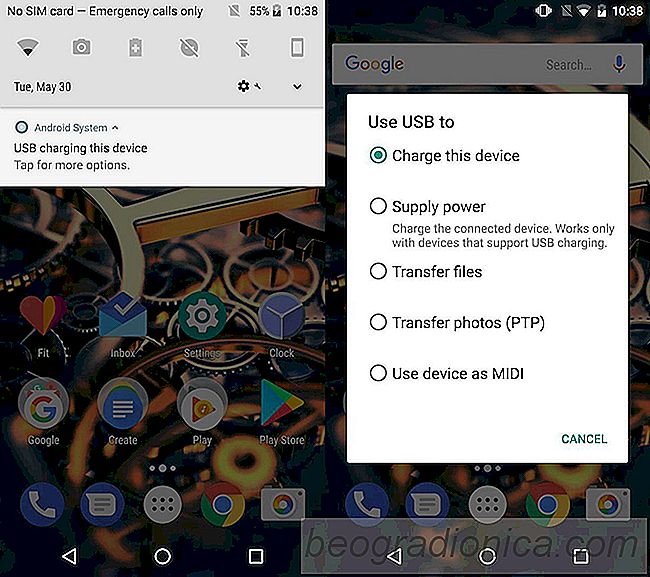
Aparat może mieć lub nie mieć podobnej opcji. Podłącz go i zobacz, czy system Windows go wykryje i pozwala wyświetlać zdjęcia w aparacie w Eksploratorze plików.
Jeśli podłączasz urządzenie po raz pierwszy, system Windows może wymagać zainstalowania dodatkowych sterowników.

Jak wybrać kolor wypełnienia dla wyśrodkowanej tapety w systemie Windows 10
Otwórz aplikację Ustawienia i przejdź do grupy Ustawienia personalizacji. Wybierz Tło i wybierz "Obraz" z sekcji Tło. Użyj przycisku Przeglądaj, aby wyszukać i wybrać potrzebny obraz. Aby go wyśrodkować, otwórz menu rozwijane "Wybierz dopasowanie" i wybierz "Centrum". Po wyśrodkowaniu obrazu sekcja "Wybierz kolor tła" pojawi się w menu rozwijanym "Wybierz dopasowanie".

Jaka jest wersja systemu Windows 10 Narzędzie do tworzenia mediów?
Instalacja systemu Windows 10 jest najłatwiejsza niż kiedykolwiek, aby zainstalować dowolną wersję systemu Windows. Microsoft udostępnił system operacyjny wszystkim za pośrednictwem narzędzia Media Creation. Narzędzie może pobrać system Windows 10 i zaktualizować bieżący komputer, a także utworzyć nośnik instalacyjny.